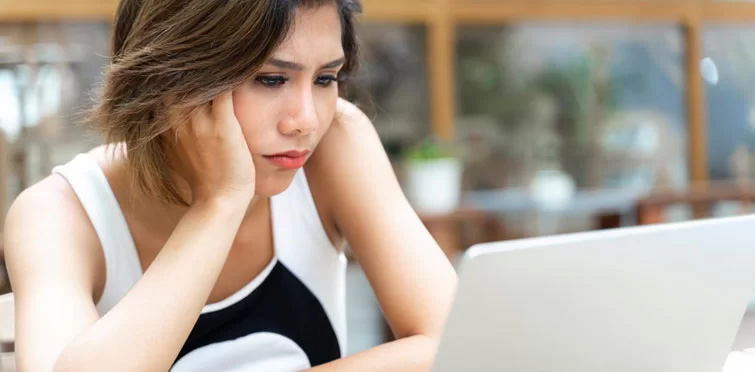Muitas vezes, os notebooks apresentam problemas graves e a solução extrema para recuperar a máquina e voltar a usá-la normalmente é restaurar os padrões de fábrica. Mas como formatar notebook Dell com eficiência?
O fabricante oferece algumas opções, todas com resultados satisfatórios e vamos falar de cada um deles.
O processo de formatação de notebook Dell elimina todo o conteúdo que estiver no equipamento, de forma que o sistema operacional seja reinstalado sem interferência alguma de programas e dados.
É preciso garantir que você terá um laptop Dell completamente novo internamente para que os erros presentes hoje sejam eliminados.
Por isso, vamos falar como formatar notebook Dell com segurança e recuperar toda a eficiência que a marca proporciona!
Quando é preciso para formatar notebook Dell?
Quando falamos em restauração de notebook Dell, certamente algo grave está acontecendo. Vamos falar das situações mais comuns e que levam a restaurar laptop Dell.
- O equipamento fica com lentidão excessiva em todas as operações;
- A famosa tela azul Dell que aterroriza os usuários;
- Caso de sequestro de dados ou ataque de vírus de grandes proporções;
- Quando a restauração parcial não resolve os problemas;
- Atualizações de softwares com erros graves.
Um outro motivo para formatar notebook Dell e que poucas pessoas lembram é quando cedemos o uso em definitivo do equipamento para terceiros – em uma venda, por exemplo.
Mesmo que o novo dono seja uma pessoa de confiança, ela pode não ter o mesmo cuidado e ser vítima de um ataque que leve seus dados juntos.
É fundamental formatar notebook Dell para que os históricos e rastros pessoais não sejam recuperados por pessoas com alto conhecimento de informática e ferramentas para isso.
Opção 1: ferramenta de recuperação do Windows
- Clique no Iniciar e selecione Configurações (uma engrenagem);
- Selecione Atualização e Segurança;
- Clique na opção Recuperação;
- Selecione Introdução;
- Escolha Remover Tudo (lembre-se do backup);
- Selecione Remover Tudo e Formatar o Disco;
- Clique em Confirmar e Reiniciar. O processo será iniciado;
- Ao final dele, você será direcionado a começar o processo de reinstalação Dell.
Opção 2: partição de recuperação do Dell
- Reinicie o computador;
- Assim que o logotipo da Dell surgir, tecle F8 sem parar;
- Escolha a opção Recuperar o Computador usando a seta direcional e tecle Enter;
- Escolha o idioma;
- Coloque o usuário Administrador do computador, a senha e clique em Ok;
- Selecione Dell Factory Image Restore;
- Clique em Próximo;
- Confirme a opção de Formatar o Disco;
- Clique em Próximo para confirmar a formatação;
- Aguarde o processo confirmar a conclusão e clique em Finalizar.
Cuidados antes da formatação Dell
- Faça uma lista de todos os programas que você usa para não esquecer nenhum na hora de buscar as fontes e reinstalá-los;
- A maioria dos programas que usamos não são softwares nativos do notebook Dell ou do Windows, portanto é preciso saber a fonte segura de instalação de cada um;
- Cuidado especial com programas que exigem licença para ativação;
- Faça um backup de todos os documentos, vídeos e imagens em um HD externo ou na nuvem. Recomendamos não escolher arquivos nessa hora; copie tudo e deixe a melhoria para depois que seu laptop Dell estiver funcionando corretamente!
- Durante o processo escolhido, mantenha o computador conectado à energia através do carregador, pois os processos podem demorar horas.
Seguiu os passos descritos aqui, mas prefere uma opinião profissional sobre como formatar notebook Dell?
Então venha para a Clube Smart, especializada em conserto de notebook Dell em Jaguariaíva.
Clique abaixo e fale com o nosso atendimento. Ou se preferir, envie uma mensagem e faremos um orçamento sem compromisso.
Com nossa equipe, vamos fazer o seu notebook Dell funcionar novamente e melhor!